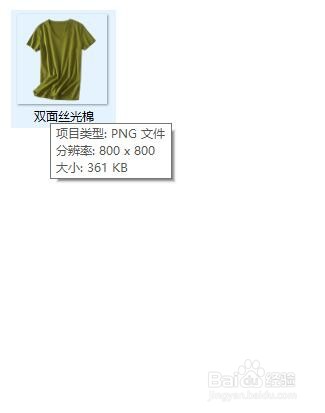1、首先将需要做成透明底的图片导入Photoshop软件,可以直接左键按住拖动,拖入Photoshop软件。
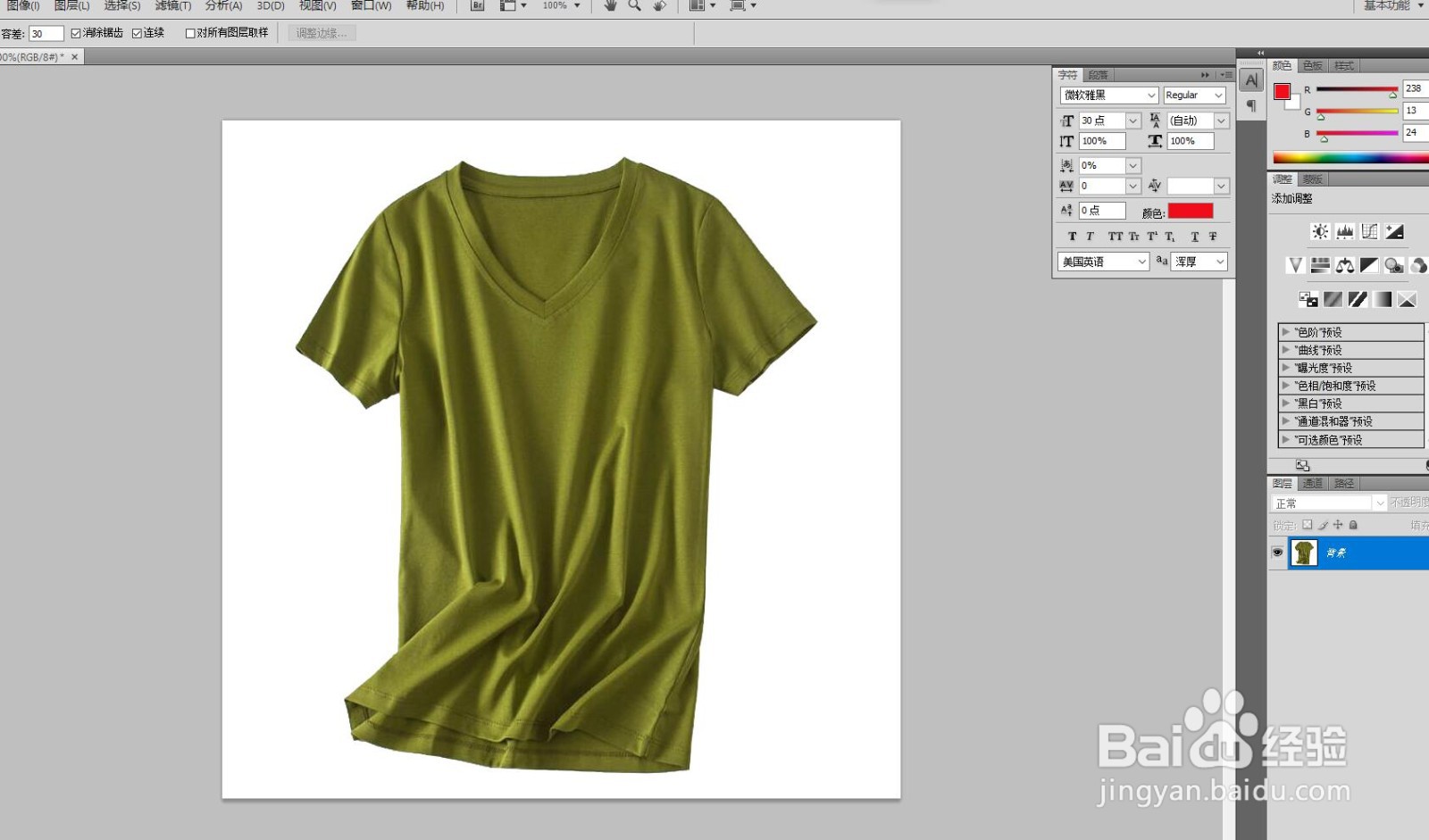
2、现在图片是锁定为底图的,需要解锁成可以编辑的图片,双击右侧图层中的图片,解锁成为可编辑,如下图:
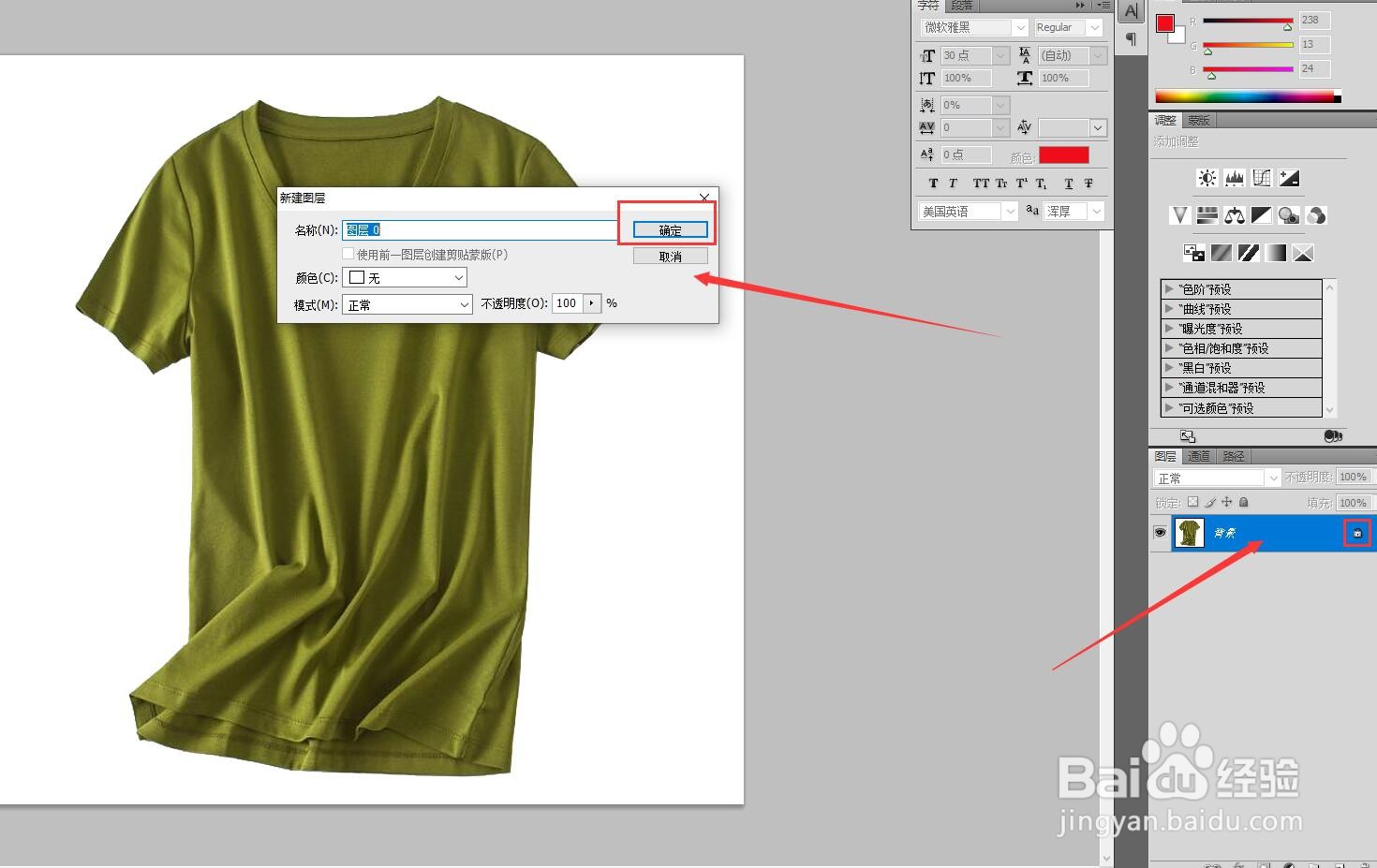
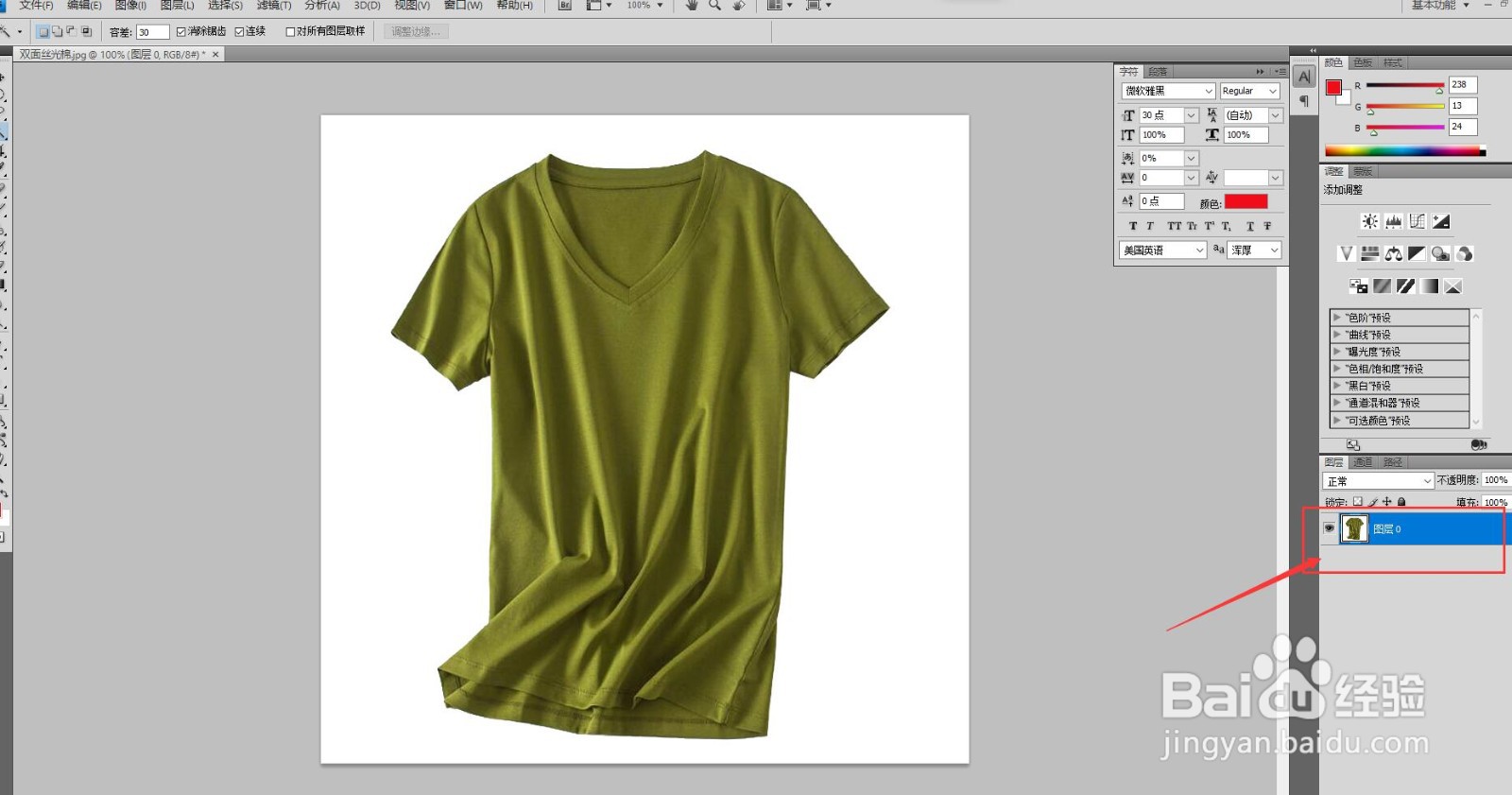
3、解锁以后,选择魔棒工具,把容差设置小一点,设置成10左右,这样可以轻松的选出背景色。用魔棒工具选中白色的背景色。
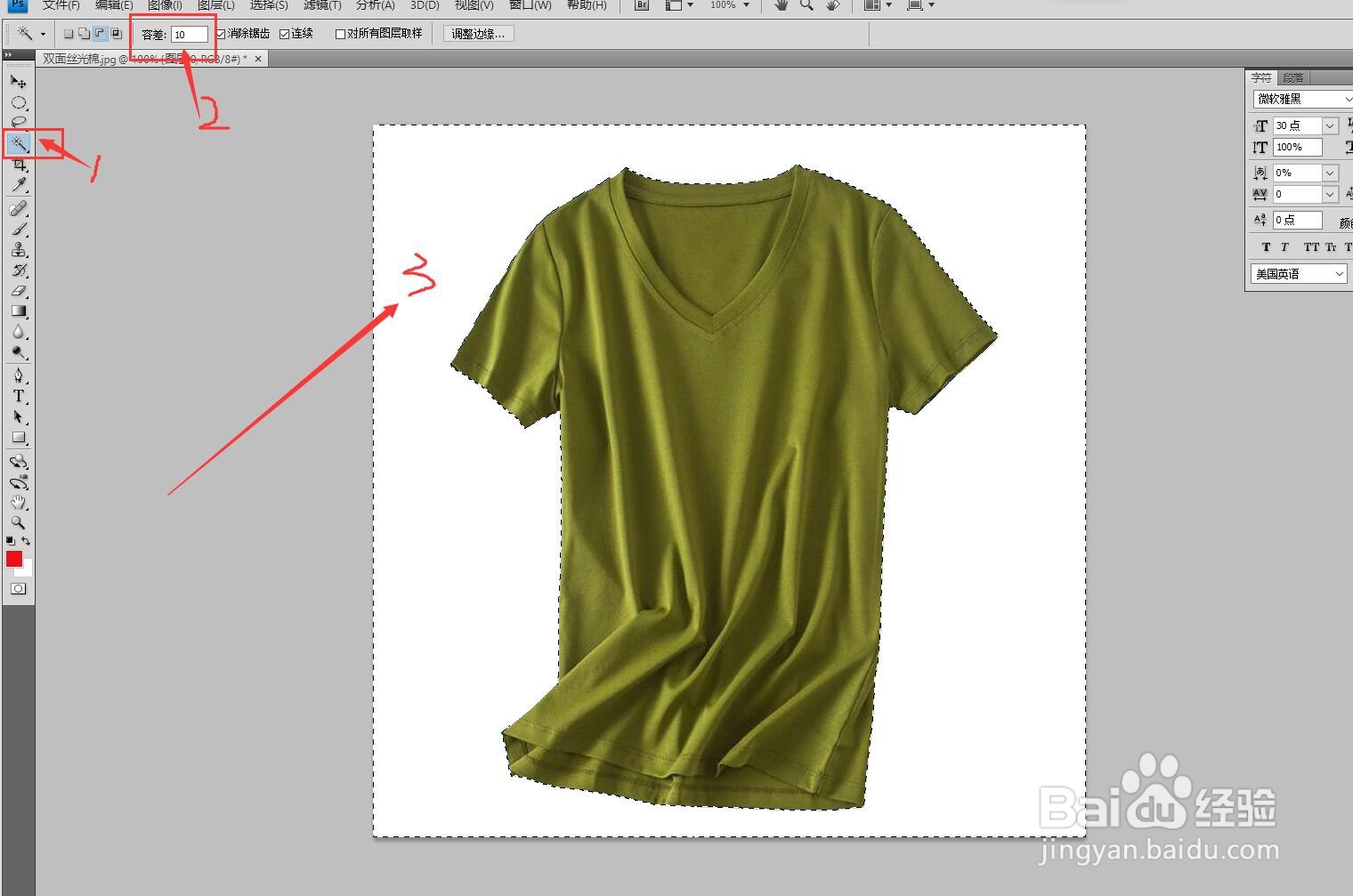
4、选择白色背景色以后,点击Delete键,直接删除白色背景色,就得到了我们想要的透明底图片。
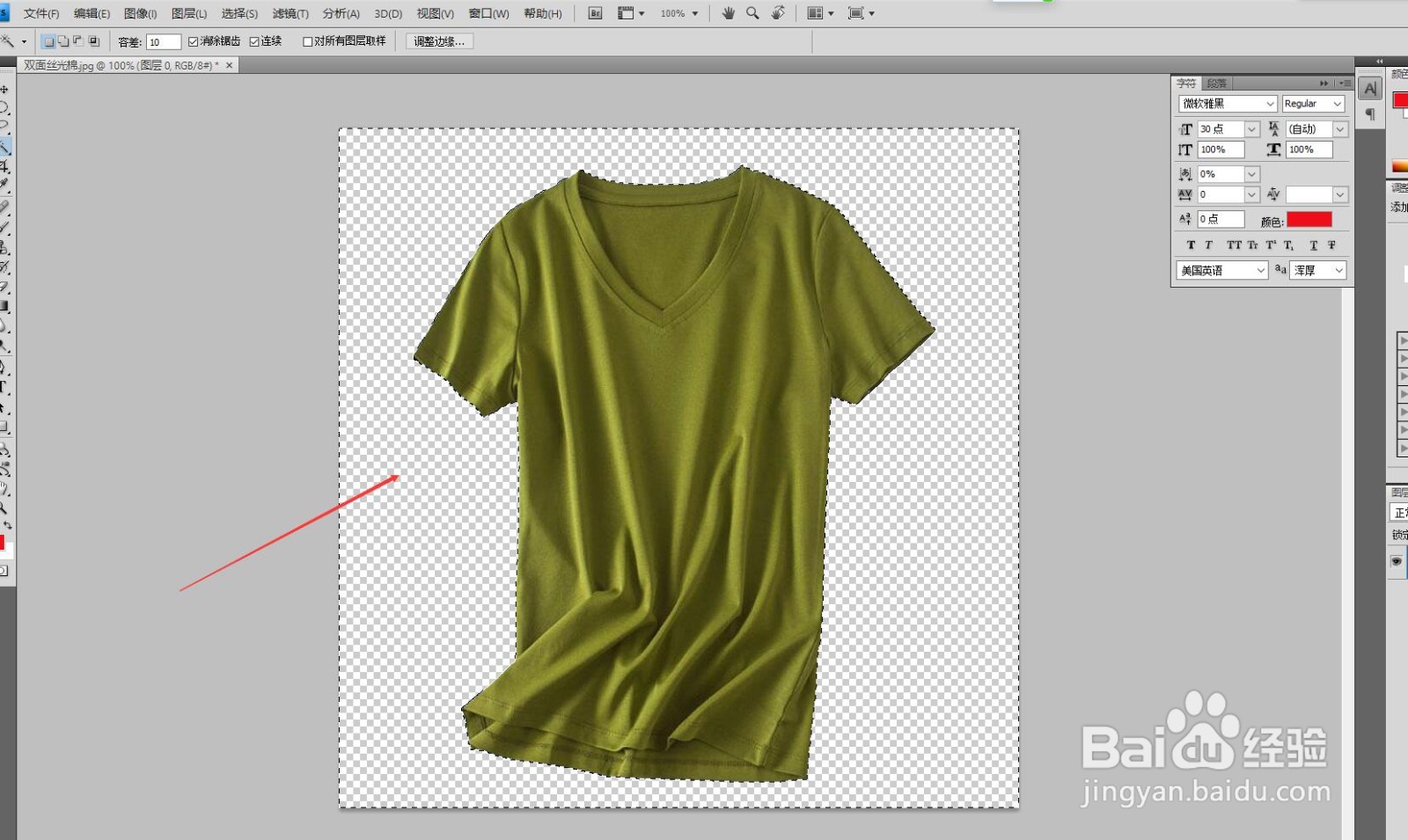
5、接下去是保存,我们点击文件,选择存储为,然后将格式选择为PNG格式

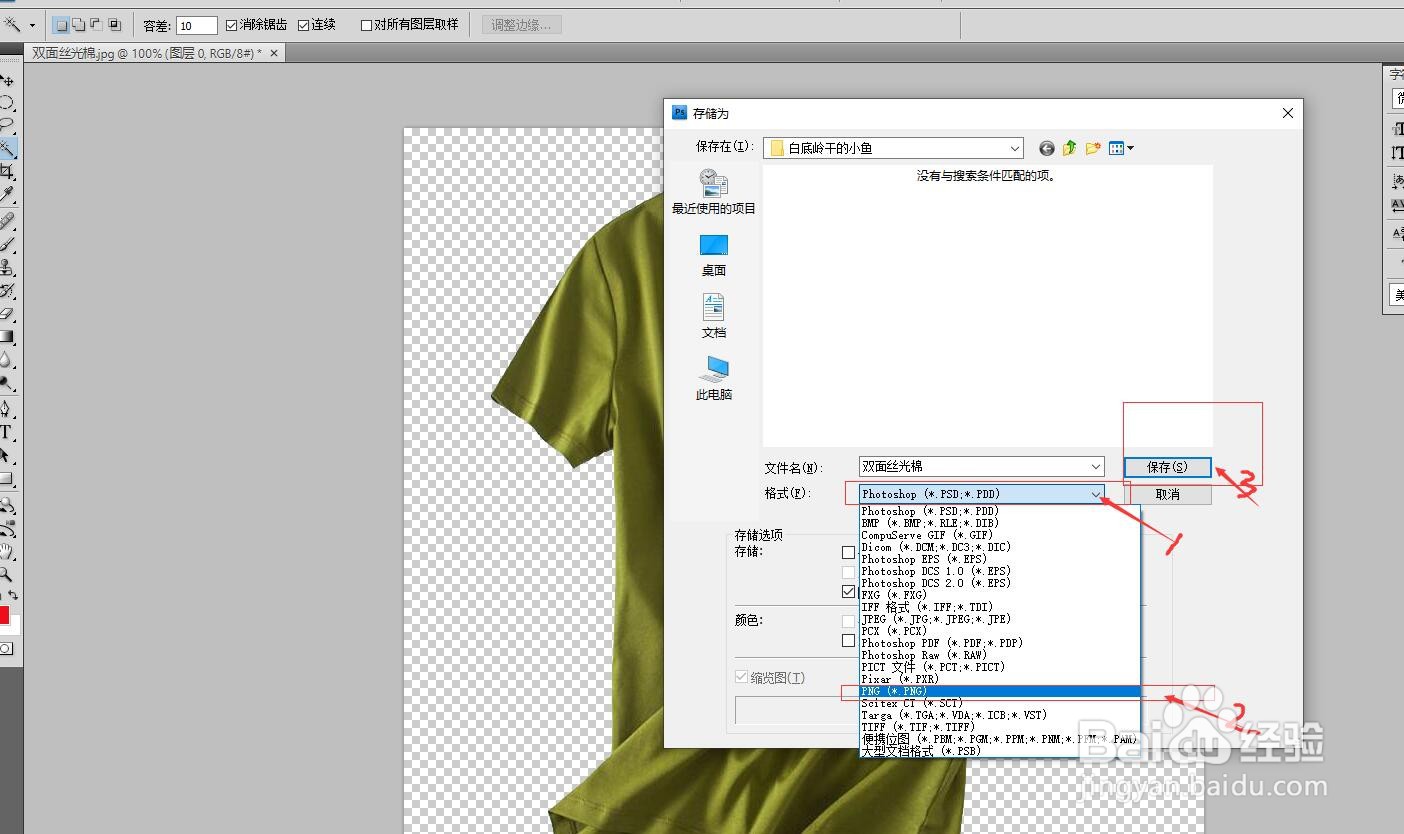
6、最后再点击确定,就得到了我们想要的透明底色图片,格式为PNG格式。